2014.5 OPEL ADAM ESP
[x] Cancel search: ESPPage 27 of 115

Radio27
Activer des catégories d'annonces
Sélectionnez Annonces DAB dans le
menu de bande de fréquences DAB.
Une liste des catégories est affichée.
Activez toutes les catégories d'an‐
nonces désirées ou certaines d'entre
elles. Différentes catégories d'annon‐
ces peuvent être sélectionnées en
même temps.
Remarque
Les annonces DAB peuvent unique‐
ment être reçues si la gamme d'on‐
des DAB est activée.
Mise à jour des listes de stations
Si les stations mémorisées dans une
liste de stations spécifiques de la
bande de fréquences ne peuvent plus être reçues, sélectionnez Actualiser
liste stations FM , Actualiser liste
stations AM ou Actualiser liste
stations DAB en fonction de la bande
de fréquences.
Remarque
Si une liste de station spécifique de
gamme d'ondes est mise à jour, la
liste de catégorie correspondante (si
possible) est également mise à jour.
Une recherche de stations est lancée et le message correspondant s'affi‐
che. Lorsque la recherche est termi‐
née, la liste des stations s'affiche.
Remarque
La station radio en cours de récep‐
tion est indiquée par le symbole l
figurant à côté du nom de la station.Programme EPG actuel
Un guide électronique des program‐mes (EPG) vous fournit des informa‐
tions continuellement mises à jour re‐
latives aux programmes actuels et à
venir.
Remarque
Le point du sous-menu est unique‐
ment disponible dans le menu
bande de fréquences DAB.
Pour afficher des informations sur le
programme actuellement actif, sélec‐
tionnez Programme actuel EPG dans
le menu bande de fréquences DAB.
Liste des stations EPG
La Liste des stations EPG contient les
stations fournissant un guide électro‐
nique des programmes.
Page 28 of 115

28Radio
Remarque
Le point du sous-menu est unique‐
ment disponible dans le menu
bande de fréquences DAB.
Pour afficher les programmes actuels et à venir de la station correspon‐
dante, sélectionnez le bouton d'écran
Info à côté du nom de la station.
Intellitext
La fonction Intellitext permet la récep‐
tion d'informations supplémentaires
telles que des annonces, des infor‐
mations générales, financières, spor‐
tives, etc.
Remarque
Le point du sous-menu est unique‐
ment disponible dans le menu
bande de fréquences DAB.
Sélectionnez l'une des catégories et
choisissez un élément spécifique
pour afficher des informations détail‐
lées.
Info
Pour afficher des informations détail‐
lées sur la station DAB actuellement
active, sélectionnez le point de menu
Info .
Remarque
Le point du sous-menu est unique‐
ment disponible dans le menu
bande de fréquences DAB.
Paramètres de tonalité
Pour une description détaillée du
menu Réglages de tonalité 3 17.
Radio Data System (RDS)
Radio Data System (RDS) est un ser‐ vice des stations FM qui facilite con‐
sidérablement la recherche d'une sta‐
tion donnée et sa bonne réception.Avantages du RDS
■ Sur l'écran, le nom du programme de la station apparaît à la place de
sa fréquence.
■ Durant la recherche de stations, l'Infotainment System ne syntonise
que des stations RDS.
■ L'Infotainment System ne se cale que sur les meilleures fréquences
de réception de la station désirée grâce à AF (alternative frequency).
■ Selon la station reçue, l'Infotain‐ ment System affiche du texte pou‐
vant contenir, par exemple, des in‐
formations sur le programme en
cours.
Menu Option RDS Pour afficher le menu de configura‐
tion du RDS :
Appuyez sur le bouton ; et sélec‐
tionnez ensuite le point de menu Paramètres .
Sélectionnez Réglages radio , puis
Option RDS pour afficher le menu
correspondant.
Page 31 of 115

Radio31
Menu Option DABPour afficher le menu de configura‐
tion du DAB :
Appuyez sur le bouton ; et sélec‐
tionnez ensuite le point de menu
Paramètres .
Sélectionnez Réglages radio , puis
Option DAB pour afficher le menu
correspondant.
Réglages catégorie DAB
Pour sélectionner les catégories à af‐ ficher dans la Liste de catégories
DAB dans le Menu DAB 3 25, sélec‐
tionnez Réglages catégorie DAB . Le
menu correspondant s'affiche.
Sélectionnez Tout ou sélectionnez et
désélectionnez uniquement quelques
catégories parmi les options disponi‐
bles.
Sélectionnez le bouton d'écran OK
pour confirmer votre choix.
Configuration du DAB
Dans le menu Option DAB, vous pou‐
vez configurer des caractéristiques
de la réception radio DAB.
Liaison de service DAB
Si cette fonction est activée, l'appareil
commute vers le même service (pro‐
gramme) sur un autre ensemble (fré‐
quence, si disponible) DAB lorsque le signal DAB est trop faible pour être
capté par le récepteur.
Réglez Liaison DAB-DAB sur
Marche ou Arrêt .
Liaison de service FM
Si cette fonction est activée, l'appareil
commute vers une station FM corres‐ pondante du service DAB actif (si dis‐
ponible) lorsque le signal DAB est
trop faible pour être capté par le ré‐
cepteur.
Réglez Liaison DAB-FM sur Marche
ou Arrêt .
Compression de portée dynamique
Si cette fonction est activée, la
gamme dynamique du signal DAB est
réduite. Ceci signifie que le niveau
des sons forts est réduit et que le ni‐
veau des sons faibles est augmenté.
Par conséquent, le volume de l'Info‐
tainment System peut être augmenté
de façon à ce que les sons doux
soient audibles, sans que les sons
forts ne soient trop puissants.
Réglez Ctrl plage dynamique sur
Marche ou Arrêt .
Page 34 of 115
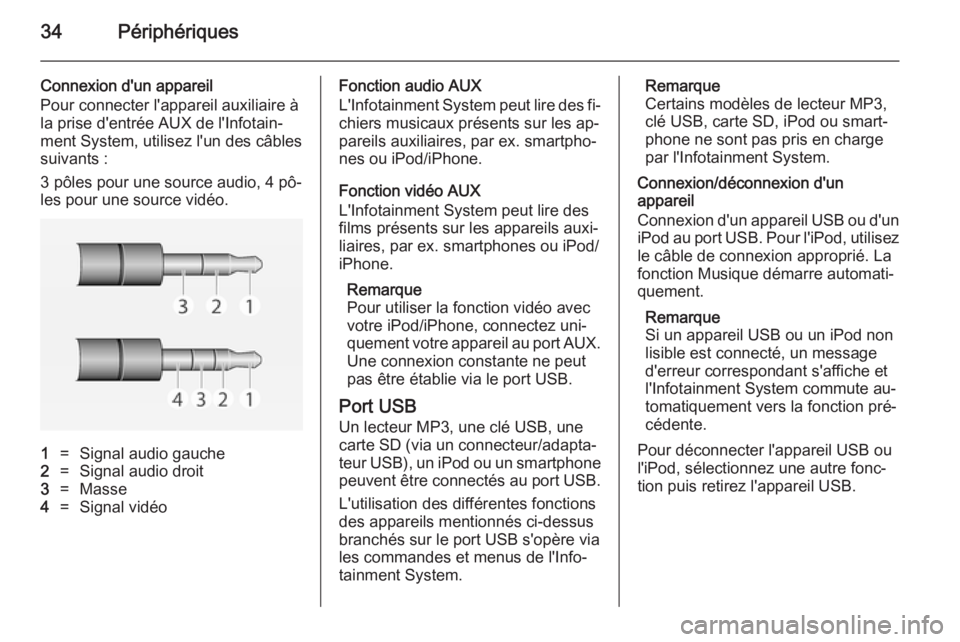
34Périphériques
Connexion d'un appareil
Pour connecter l'appareil auxiliaire à
la prise d'entrée AUX de l'Infotain‐
ment System, utilisez l'un des câbles
suivants :
3 pôles pour une source audio, 4 pô‐
les pour une source vidéo.1=Signal audio gauche2=Signal audio droit3=Masse4=Signal vidéoFonction audio AUX
L'Infotainment System peut lire des fi‐ chiers musicaux présents sur les ap‐
pareils auxiliaires, par ex. smartpho‐
nes ou iPod/iPhone.
Fonction vidéo AUX
L'Infotainment System peut lire des
films présents sur les appareils auxi‐
liaires, par ex. smartphones ou iPod/
iPhone.
Remarque
Pour utiliser la fonction vidéo avec
votre iPod/iPhone, connectez uni‐
quement votre appareil au port AUX.
Une connexion constante ne peut
pas être établie via le port USB.
Port USB
Un lecteur MP3, une clé USB, une
carte SD (via un connecteur/adapta‐
teur USB), un iPod ou un smartphone
peuvent être connectés au port USB.
L'utilisation des différentes fonctions
des appareils mentionnés ci-dessus
branchés sur le port USB s'opère via
les commandes et menus de l'Info‐
tainment System.Remarque
Certains modèles de lecteur MP3,
clé USB, carte SD, iPod ou smart‐
phone ne sont pas pris en charge
par l'Infotainment System.
Connexion/déconnexion d'un
appareil
Connexion d'un appareil USB ou d'un iPod au port USB. Pour l'iPod, utilisez
le câble de connexion approprié. La
fonction Musique démarre automati‐
quement.
Remarque
Si un appareil USB ou un iPod non
lisible est connecté, un message d'erreur correspondant s'affiche et
l'Infotainment System commute au‐
tomatiquement vers la fonction pré‐
cédente.
Pour déconnecter l'appareil USB ou
l'iPod, sélectionnez une autre fonc‐
tion puis retirez l'appareil USB.
Page 35 of 115
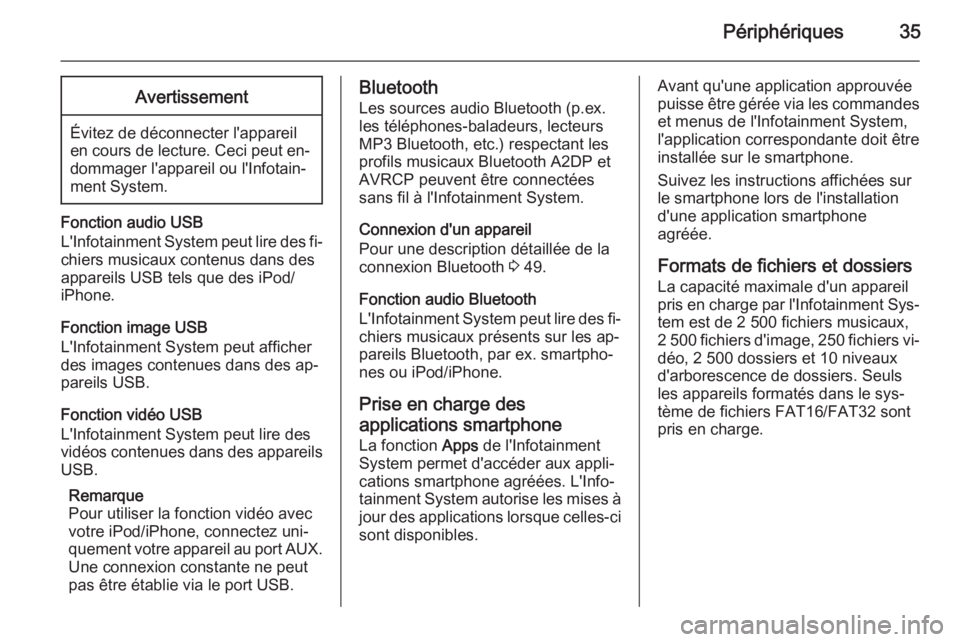
Périphériques35Avertissement
Évitez de déconnecter l'appareil
en cours de lecture. Ceci peut en‐ dommager l'appareil ou l'Infotain‐
ment System.
Fonction audio USB
L'Infotainment System peut lire des fi‐ chiers musicaux contenus dans des
appareils USB tels que des iPod/
iPhone.
Fonction image USB
L'Infotainment System peut afficher
des images contenues dans des ap‐
pareils USB.
Fonction vidéo USB
L'Infotainment System peut lire des
vidéos contenues dans des appareils USB.
Remarque
Pour utiliser la fonction vidéo avec
votre iPod/iPhone, connectez uni‐
quement votre appareil au port AUX.
Une connexion constante ne peut
pas être établie via le port USB.
Bluetooth
Les sources audio Bluetooth (p.ex.
les téléphones-baladeurs, lecteurs MP3 Bluetooth, etc.) respectant les
profils musicaux Bluetooth A2DP et
AVRCP peuvent être connectées
sans fil à l'Infotainment System.
Connexion d'un appareil
Pour une description détaillée de la
connexion Bluetooth 3 49.
Fonction audio Bluetooth
L'Infotainment System peut lire des fi‐ chiers musicaux présents sur les ap‐
pareils Bluetooth, par ex. smartpho‐
nes ou iPod/iPhone.
Prise en charge des
applications smartphone
La fonction Apps de l'Infotainment
System permet d'accéder aux appli‐
cations smartphone agréées. L'Info‐
tainment System autorise les mises à
jour des applications lorsque celles-ci
sont disponibles.Avant qu'une application approuvée
puisse être gérée via les commandes
et menus de l'Infotainment System,
l'application correspondante doit être
installée sur le smartphone.
Suivez les instructions affichées sur
le smartphone lors de l'installation
d'une application smartphone
agréée.
Formats de fichiers et dossiersLa capacité maximale d'un appareil
pris en charge par l'Infotainment Sys‐
tem est de 2 500 fichiers musicaux,
2 500 fichiers d'image, 250 fichiers vi‐ déo, 2 500 dossiers et 10 niveaux
d'arborescence de dossiers. Seuls
les appareils formatés dans le sys‐ tème de fichiers FAT16/FAT32 sont
pris en charge.
Page 36 of 115
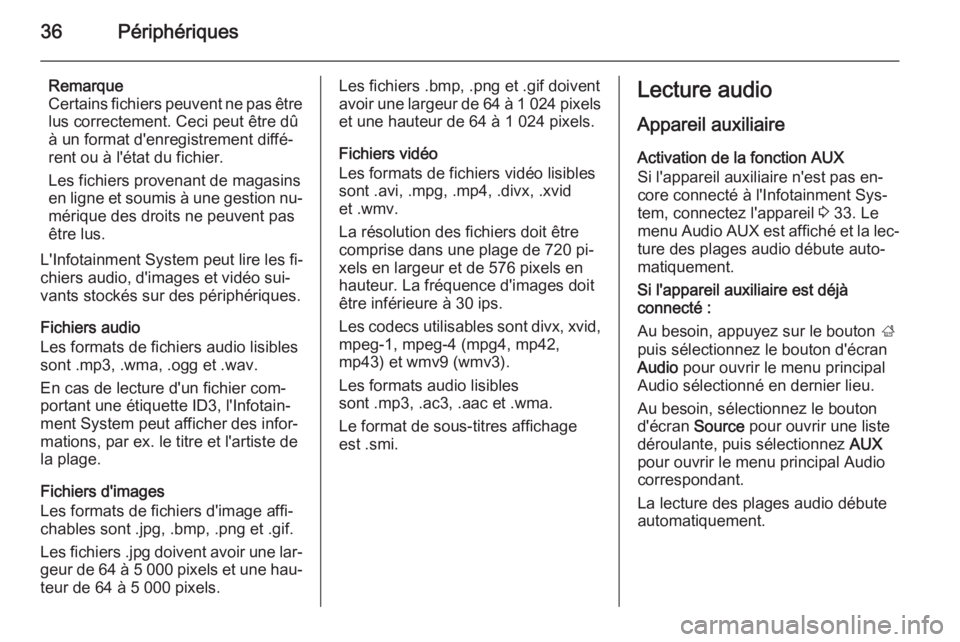
36Périphériques
Remarque
Certains fichiers peuvent ne pas être lus correctement. Ceci peut être dû
à un format d'enregistrement diffé‐
rent ou à l'état du fichier.
Les fichiers provenant de magasins en ligne et soumis à une gestion nu‐
mérique des droits ne peuvent pas
être lus.
L'Infotainment System peut lire les fi‐
chiers audio, d'images et vidéo sui‐
vants stockés sur des périphériques.
Fichiers audio
Les formats de fichiers audio lisibles
sont .mp3, .wma, .ogg et .wav.
En cas de lecture d'un fichier com‐
portant une étiquette ID3, l'Infotain‐
ment System peut afficher des infor‐
mations, par ex. le titre et l'artiste de
la plage.
Fichiers d'images
Les formats de fichiers d'image affi‐
chables sont .jpg, .bmp, .png et .gif.
Les fichiers .jpg doivent avoir une lar‐
geur de 64 à 5 000 pixels et une hau‐ teur de 64 à 5 000 pixels.Les fichiers .bmp, .png et .gif doivent
avoir une largeur de 64 à 1 024 pixels
et une hauteur de 64 à 1 024 pixels.
Fichiers vidéo
Les formats de fichiers vidéo lisibles
sont .avi, .mpg, .mp4, .divx, .xvid
et .wmv.
La résolution des fichiers doit être
comprise dans une plage de 720 pi‐
xels en largeur et de 576 pixels en
hauteur. La fréquence d'images doit
être inférieure à 30 ips.
Les codecs utilisables sont divx, xvid, mpeg-1, mpeg-4 (mpg4, mp42,
mp43) et wmv9 (wmv3).
Les formats audio lisibles
sont .mp3, .ac3, .aac et .wma.
Le format de sous-titres affichage
est .smi.Lecture audio
Appareil auxiliaire Activation de la fonction AUX
Si l'appareil auxiliaire n'est pas en‐
core connecté à l'Infotainment Sys‐
tem, connectez l'appareil 3 33. Le
menu Audio AUX est affiché et la lec‐
ture des plages audio débute auto‐
matiquement.
Si l'appareil auxiliaire est déjà
connecté :
Au besoin, appuyez sur le bouton ;
puis sélectionnez le bouton d'écran
Audio pour ouvrir le menu principal
Audio sélectionné en dernier lieu.
Au besoin, sélectionnez le bouton
d'écran Source pour ouvrir une liste
déroulante, puis sélectionnez AUX
pour ouvrir le menu principal Audio
correspondant.
La lecture des plages audio débute
automatiquement.
Page 37 of 115
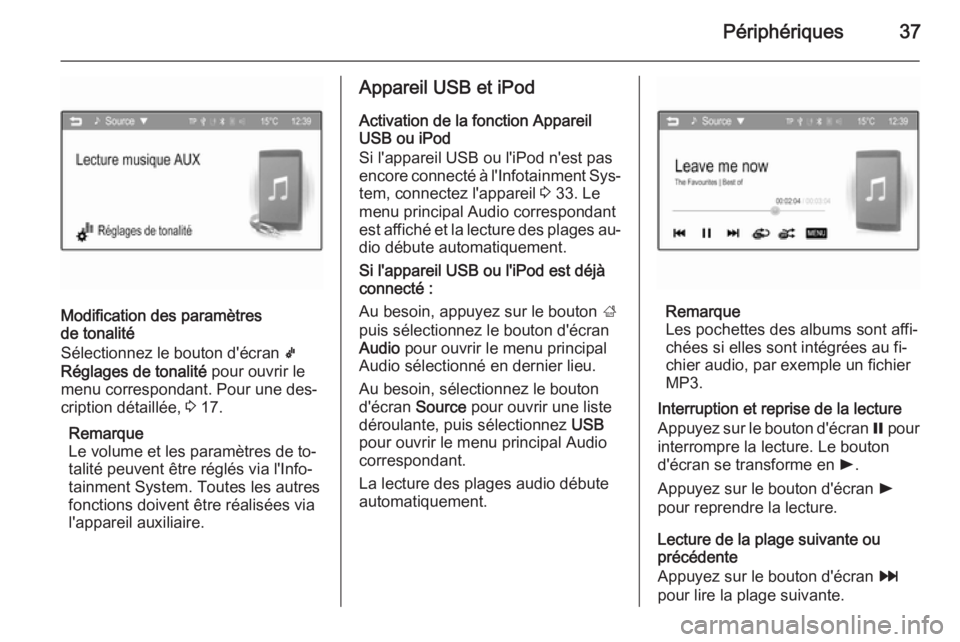
Périphériques37
Modification des paramètres
de tonalité
Sélectionnez le bouton d'écran k
Réglages de tonalité pour ouvrir le
menu correspondant. Pour une des‐ cription détaillée, 3 17.
Remarque
Le volume et les paramètres de to‐ talité peuvent être réglés via l'Info‐
tainment System. Toutes les autres
fonctions doivent être réalisées via
l'appareil auxiliaire.
Appareil USB et iPod
Activation de la fonction Appareil
USB ou iPod
Si l'appareil USB ou l'iPod n'est pas encore connecté à l'Infotainment Sys‐
tem, connectez l'appareil 3 33. Le
menu principal Audio correspondant est affiché et la lecture des plages au‐ dio débute automatiquement.
Si l'appareil USB ou l'iPod est déjà
connecté :
Au besoin, appuyez sur le bouton ;
puis sélectionnez le bouton d'écran Audio pour ouvrir le menu principal
Audio sélectionné en dernier lieu.
Au besoin, sélectionnez le bouton
d'écran Source pour ouvrir une liste
déroulante, puis sélectionnez USB
pour ouvrir le menu principal Audio
correspondant.
La lecture des plages audio débute
automatiquement.
Remarque
Les pochettes des albums sont affi‐
chées si elles sont intégrées au fi‐
chier audio, par exemple un fichier
MP3.
Interruption et reprise de la lecture
Appuyez sur le bouton d'écran = pour
interrompre la lecture. Le bouton
d'écran se transforme en l.
Appuyez sur le bouton d'écran l
pour reprendre la lecture.
Lecture de la plage suivante ou
précédente
Appuyez sur le bouton d'écran v
pour lire la plage suivante.
Page 38 of 115
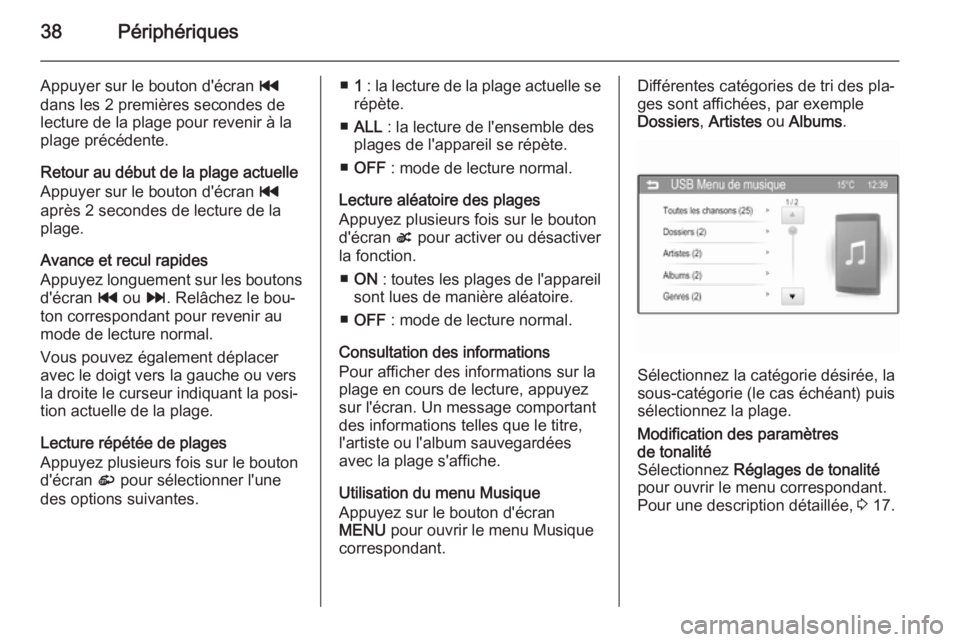
38Périphériques
Appuyer sur le bouton d'écran t
dans les 2 premières secondes de
lecture de la plage pour revenir à la
plage précédente.
Retour au début de la plage actuelle
Appuyer sur le bouton d'écran t
après 2 secondes de lecture de la
plage.
Avance et recul rapides
Appuyez longuement sur les boutons
d'écran t ou v. Relâchez le bou‐
ton correspondant pour revenir au
mode de lecture normal.
Vous pouvez également déplacer
avec le doigt vers la gauche ou vers
la droite le curseur indiquant la posi‐
tion actuelle de la plage.
Lecture répétée de plages
Appuyez plusieurs fois sur le bouton
d'écran r pour sélectionner l'une
des options suivantes.■ 1 : la lecture de la plage actuelle se
répète.
■ ALL : la lecture de l'ensemble des
plages de l'appareil se répète.
■ OFF : mode de lecture normal.
Lecture aléatoire des plages
Appuyez plusieurs fois sur le bouton
d'écran s pour activer ou désactiver
la fonction.
■ ON : toutes les plages de l'appareil
sont lues de manière aléatoire.
■ OFF : mode de lecture normal.
Consultation des informations
Pour afficher des informations sur la
plage en cours de lecture, appuyez
sur l'écran. Un message comportant
des informations telles que le titre,
l'artiste ou l'album sauvegardées
avec la plage s'affiche.
Utilisation du menu Musique
Appuyez sur le bouton d'écran
MENU pour ouvrir le menu Musique
correspondant.Différentes catégories de tri des pla‐
ges sont affichées, par exemple
Dossiers , Artistes ou Albums .
Sélectionnez la catégorie désirée, la
sous-catégorie (le cas échéant) puis
sélectionnez la plage.
Modification des paramètres
de tonalité
Sélectionnez Réglages de tonalité
pour ouvrir le menu correspondant.
Pour une description détaillée, 3 17.